3 cách đơn giản giúp lỗi iTunes không nhận iPhone được khắc phục 100%
iTunes là công cụ cần thiết, giúp bạn đồng bộ và sao lưu dữ liệu của iPhone với máy tính. Vì vậy, nếu gặp phải lỗi iTunes không nhận iPhone, bạn sẽ gặp phải rất nhiều tình huống khó chịu trong quá trình trải nghiệm máy của mình.
iTunes luôn được Apple cập nhật và cải tiến thường xuyên để tạo ra những phiên bản chỉn chu, giúp người dùng có thể sử dụng công cụ này một cách thoải mái. Thế nhưng, iTunes đôi khi phải đối mặt với nhiều sự cố, khiến bạn gặp khó khăn khi sử dụng. Trong đó, iTunes không nhận iPhone là một sự cố vô cùng phổ biến.
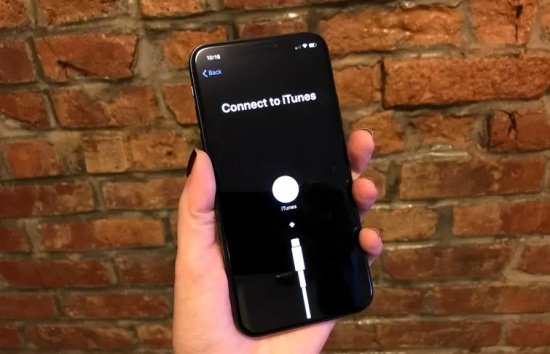
Mẹo giúp lỗi iTunes không nhận iPhone được khắc phục 100%
Để khắc phục tình trạng này, bạn có thể áp dụng một vài thủ thuật iPhone sau đây:
➀ Kiểm tra cập nhật, khởi động lại máy,…
✦ Đảm bảo phiên bản iTunes bạn đang sử dụng là phiên bản mới nhất của Apple. Trên giao diện của iTunes, bạn chỉ cần vào Trợ giúp => Kiểm tra bản cập nhật. Tại đây, Apple sẽ gợi ý phiên bản iTunes mới nhất cho bạn.
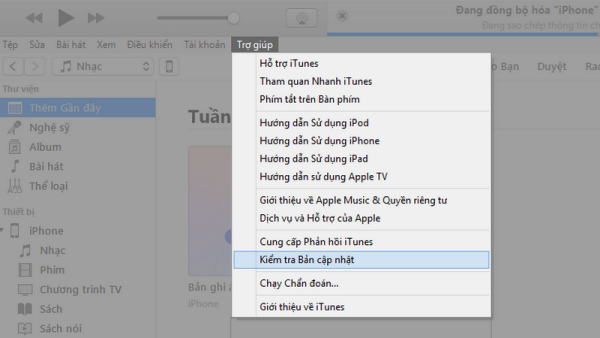
✦ Khởi động lại chiếc iPhone của bạn. Bởi nếu đã lâu không được reset, khả năng kết nối của iPhone cũng bị ảnh hưởng. Cách khởi động lại cho từng dòng máy như sau:
+ Với các thiết bị từ dòng iPhone 6 trở về trước, bạn nhấn tổ hợp Nguồn + Home.
+ Với iPhone 7 và 7 Plus, bạn nhấn tổ hợp Nguồn + Giảm âm lượng.
+ Với các thiết bị từ dòng iPhone 8 trở về sau, bạn nhấn 1 lần nút Tăng âm lượng, 1 lần nút Giảm âm lượng. Sau đó, bạn nhấn giữ phím Nguồn cho đến khi logo quả táo hiện ra.
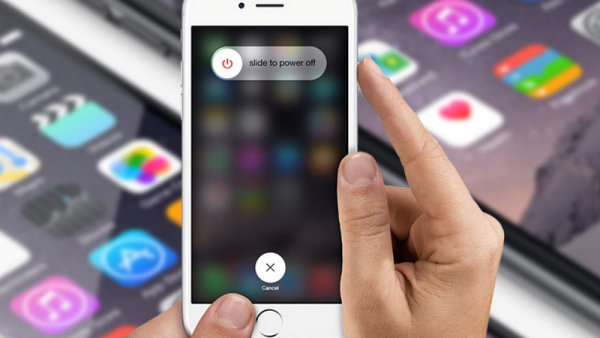
✦ Thử đổi dây cáp nối, cổng USB. Ngoài ra, bạn cũng nên cắm trực tiếp dây cable vào máy thay vì dùng Hub chuyển.
➁ Kiểm tra cấp quyền cho iPhone
✦ Trong lần đầu kết nối iTunes trên 1 chiếc máy tính nào đó, iPhone của bạn sẽ hiện lên thông báo “Trust this computer?” (Có tin máy tính này hay không?).
✦ Nếu bạn lỡ nhấn “Don’t trust” (Không tin cậy), bạn sẽ không thể kết nối với máy tính này nữa. Thông báo trên cũng không xuất hiện thêm để bạn chỉnh sửa lựa chọn.
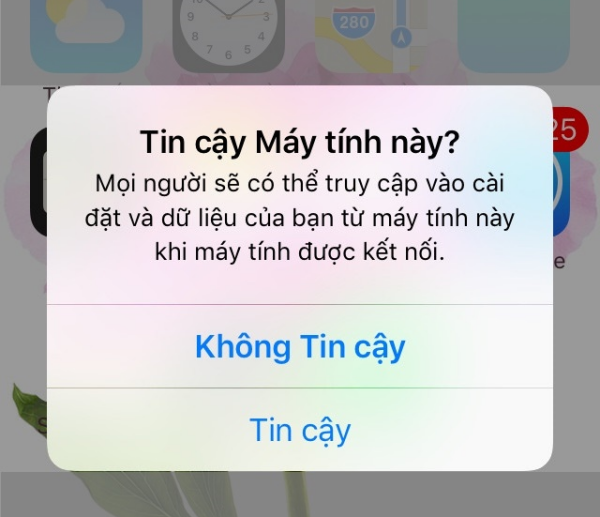
✦ Lúc này, trên chiếc iPhone của mình, bạn hãy vào ứng dụng Cài đặt. Tại đây, bạn chọn Cài đặt chung => Đặt lại. Cuối cùng, bạn chọn Đặt lại vị trí & quyền riêng tư là được.
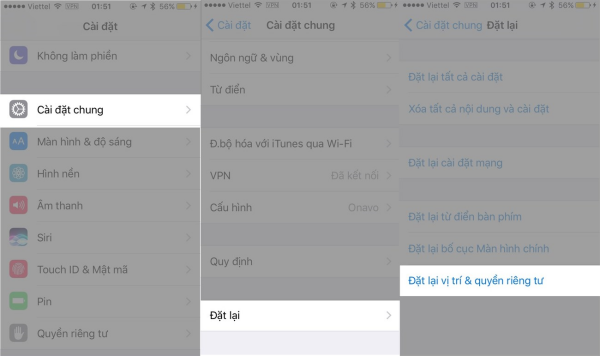
✦ Khi thông báo trên xuất hiện, bạn nhớ chọn Trust (Tin cậy) nhé.
Đừng bỏ lỡ thông tin hữu ích:
➂ Cài lại Driver cho iTunes
Bạn đã áp dụng cả 2 biện pháp nêu trên nhưng vẫn không có tác dụng? Lúc này, giải pháp dành cho bạn là cài lại Driver Apple cho iTunes:
✦ Đầu tiên, bạn hãy tắt bỏ iTunes trên máy. Sau đó, bạn kết nối iTunes với máy tính. Sử dụng công cụ tìm kiếm trên Windows và gõ Device Manager.
✦ Ở cửa sổ mới, bạn chọn Portable Devices và tìm đến mục iPhone/iPad ở phía dưới. Tiếp đến, bạn click chuột phải và chọn Update Driver Software.

✦ Ở bước này, bạn hãy Browse My Computer for Driver Software => Let Me Pick From a List of Device Drivers on My Computer. Tại đây, bạn nhấn vào ô Have Disk.
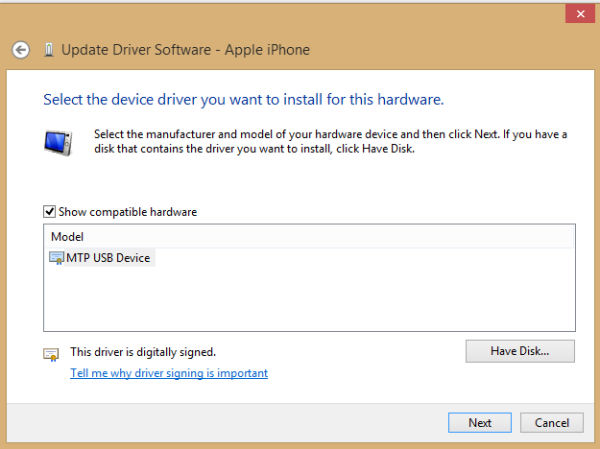
✦ Trong giao diện cài đặt, bạn duyệt đến các đường dẫn dưới đây:
+ Đối với Windows 32 bit: C:\Program Files (x86)\Common Files\Apple\Mobile Device Support\Drivers
+ Đối với Windows 64 bit: C:\Program Files\Common File\Apple\Mobile Device Support\Drivers\usbaapl64.inf
✦ Cuối cùng, bạn nhấp 2 lần chuột vào tập tin usbaapl64.inf và ở cửa sổ Install From Disk, bạn cần nhấn OK đẻ hoàn tất quá trình. Bạn nhớ khởi động lại iTunes trước khi bắt đầu sử dụng lại nhé.
Trên đây là 3 cách đơn giản giúp bạn khắc phục lỗi iTunes không nhận iPhone. Nếu bạn không thể áp dụng thành công, hãy tìm đến sự trợ giúp của các trung tâm sửa iPhone chuyên nghiệp nhé.
Cảm ơn các bạn đã quan tâm và theo dõi bài viết!

